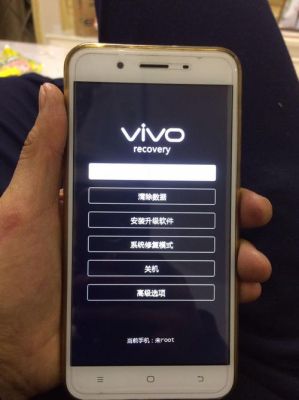win10电脑怎么无线投屏到安卓电视?
1、在电脑打开【操作中心】点【连接】按钮;
2、然后选择【选投影到这台电脑】;
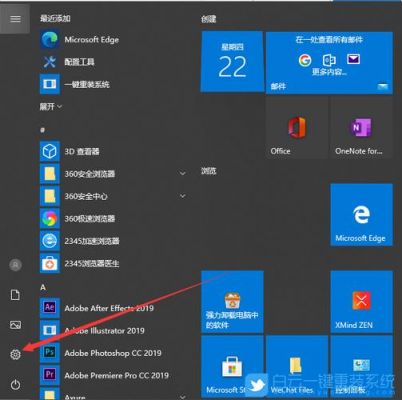
3、在设置中选择在当你同意时,windows 电脑和手机可以投影到这台电脑修改为【所有位置都可用】;
4、在打开手机设置中的无线显示;
5、此时电脑会出现邀请提示,我们需要接受连接请求;连接完成后我们就可以在电脑屏幕中看到手机中的内容了

安卓手机如何用数据线投屏到win7或win10电脑。只要显示手机画面,不用操控手机?
方法一: 不root,无需安装第三方软件 必要条件:手机支持“多屏互动”,电脑为win10系统;
设置电脑:点击任务栏后下角小气泡,在快捷开关中找到“连接”,并点击,然后在弹出窗口的右下方点“投影到这台电脑”,在“投影到这台电脑”设置页面中,选择“所有位置都可用”; 确保手机、电脑在同一网络环境中,有线连接、无线连接都无所谓;
设置手机:“设置”——“ 其它连接方式”——“投射屏幕”; 点击“投射屏幕”,手机会自动搜索同一网络环境下的可投设备,当你看到以你电脑命名的设备出现在了电脑,点击设备即可连接,手机屏幕即可同步到电脑了。

方法二: 安装第三方软件(手机和电脑上都要装)
安卓10投屏电脑软件?
安卓投屏电脑软件推荐anlink,手机端无需安装,支持电脑鼠标控制手机。
软件介绍:
anlink是一款通过WIFI或USB连接让WINDOWS电脑可以控制安卓设备的免费软件。
支持手机息屏操作、触摸显示器可以多点触控、手势、手机电脑的共享剪贴板、文字输入。
使用方法简单
只需要打开手机的 USB 调试模式
然后运行 Anlink 程序,通过 USB 连接手机与电脑,Anlink 就会自动识别设备;
跟着下一步就可以连接成功了,非常容易设置;
到此,以上就是小编对于安卓手机投影到win10电脑的问题就介绍到这了,希望介绍的3点解答对大家有用,有任何问题和不懂的,欢迎各位老师在评论区讨论,给我留言。

 微信扫一扫打赏
微信扫一扫打赏